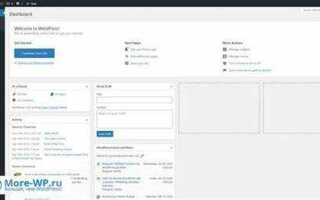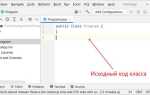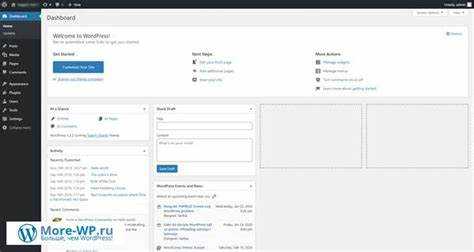
Установка WordPress вручную на сервере может быть необходимостью для тех, кто хочет получить полный контроль над процессом развертывания и настройками своего сайта. Это позволяет выбрать, как именно будет настроена серверная среда и какие компоненты использовать, что невозможно при установке через автоматические менеджеры. Этот процесс включает несколько этапов, начиная от подготовки сервера до настройки самой CMS.
Первое, что нужно сделать, это подготовить сервер для установки. Для работы WordPress требуется поддержка PHP (версии не ниже 7.4) и базы данных MySQL или MariaDB. Убедитесь, что на сервере установлены все необходимые компоненты. Рекомендуется использовать Ubuntu или другой дистрибутив Linux, так как они предлагают простоту управления и актуальность пакетов. На сервере должны быть установлены Apache или Nginx для обработки запросов HTTP.
Затем, скачайте последнюю версию WordPress с официального сайта. Для этого можно использовать команду wget, чтобы загрузить архив с сайта WordPress.org. После этого распакуйте архив в нужную директорию на сервере. Важно удостовериться, что все файлы находятся в правильной папке, доступной через веб-сервер, и что у сервера есть необходимые права на чтение и запись в этих файлах.
Настройте базу данных для вашего сайта. Создайте новую базу данных и пользователя с соответствующими правами доступа. Обычно для этого достаточно выполнить несколько команд MySQL. После этого в файле конфигурации wp-config.php укажите данные для подключения к базе данных: имя базы данных, имя пользователя и пароль. Если вы используете продвинутые настройки, можно настроить дополнительные параметры безопасности, такие как уникальные ключи и соли для повышения защиты.
После завершения всех подготовительных этапов, переходите к установке WordPress через браузер. Запустив сайт, вы попадете на страницу установки, где нужно будет указать язык и создать учетную запись администратора. Важный момент: используйте надежные пароли и не оставляйте стандартные настройки безопасности, чтобы защитить сайт от потенциальных угроз.
Подготовка сервера: установка Apache, PHP и MySQL
1. Установка Apache
Apache – это один из самых популярных веб-серверов, который необходим для обработки запросов к вашему сайту. Для установки Apache выполните следующие команды:
Для Debian/Ubuntu:
sudo apt update sudo apt install apache2
Для CentOS/RHEL:
sudo yum install httpd
После установки запустите Apache и настройте его на автоматический запуск при старте системы:
sudo systemctl start apache2 sudo systemctl enable apache2
Для проверки работы сервера откройте браузер и введите IP-адрес сервера. Должна появиться страница Apache с надписью «It works!». Если страница отображается, сервер работает корректно.
2. Установка PHP
PHP – это серверный язык программирования, необходимый для работы WordPress. Установите последнюю стабильную версию PHP. Для этого используйте команды:
Для Debian/Ubuntu:
sudo apt install php libapache2-mod-php php-mysql
Для CentOS/RHEL:
sudo yum install php php-mysqlnd
После установки проверьте версию PHP командой:
php -v
3. Установка MySQL
MySQL – это система управления базами данных, необходимая для хранения данных WordPress. Для установки выполните следующие шаги:
Для Debian/Ubuntu:
sudo apt install mysql-server
Для CentOS/RHEL:
sudo yum install mysql-server
После установки запустите MySQL и настройте автоматический запуск:
sudo systemctl start mysql sudo systemctl enable mysql
Запустите команду для безопасной настройки MySQL:
sudo mysql_secure_installation
Это позволит установить пароль для пользователя root и улучшить безопасность базы данных. По завершении настройки создайте базу данных для WordPress с помощью команд:
mysql -u root -p CREATE DATABASE wordpress; GRANT ALL PRIVILEGES ON wordpress.* TO 'wordpressuser'@'localhost' IDENTIFIED BY 'password'; FLUSH PRIVILEGES;
Теперь Apache, PHP и MySQL установлены и настроены для работы с WordPress. Можно переходить к следующему этапу – установке и настройке самой платформы WordPress.
Скачивание и разархивация WordPress на сервере
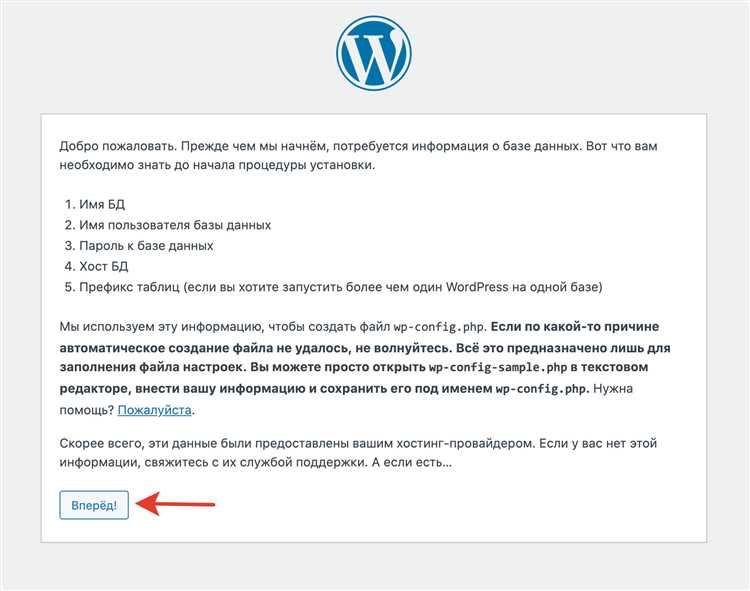
Для начала работы с WordPress необходимо скачать последнюю версию системы с официального сайта. Это можно сделать с помощью команды `wget` в командной строке. Для этого выполните следующую команду:
wget https://wordpress.org/latest.tar.gz
Эта команда скачает архив с последней версией WordPress в текущую директорию. Проверьте, что файл успешно скачан, используя команду `ls`:
ls -l latest.tar.gz
После того как файл окажется на сервере, необходимо разархивировать его. Для этого используйте команду `tar`:
tar -xzvf latest.tar.gz
Эта команда распакует архив в текущую директорию. В результате у вас появится папка с именем `wordpress`, в которой находятся все файлы и каталоги, необходимые для работы системы. Убедитесь, что все файлы были разархивированы, с помощью команды `ls`:
ls -l wordpress
Теперь можно удалить архив, так как он больше не нужен:
rm latest.tar.gz
После разархивации можно приступать к перемещению файлов в нужную директорию для установки WordPress, что будет рассмотрено в следующем разделе.
Настройка базы данных MySQL для WordPress
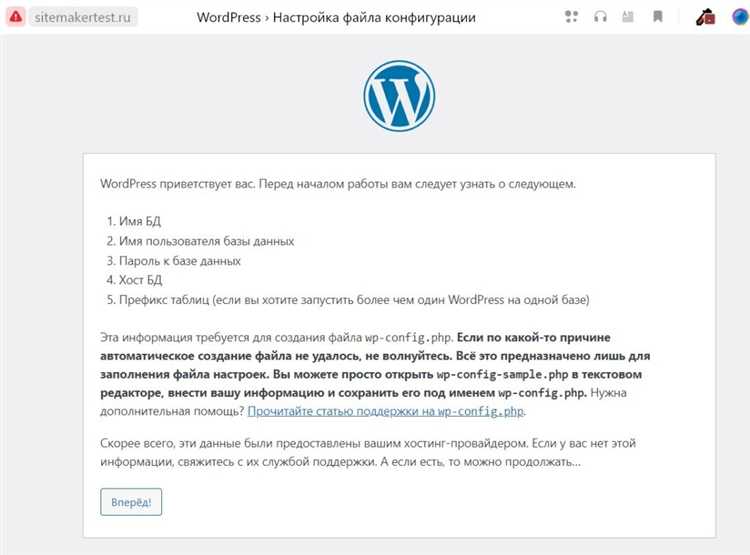
Для корректной работы WordPress необходимо создать базу данных MySQL, в которой будут храниться все данные сайта: записи, страницы, настройки плагинов и темы. Рассмотрим шаги настройки базы данных на сервере.
1. Войдите в панель управления MySQL. Это можно сделать через командную строку, используя команду:
mysql -u root -p
После ввода пароля вы попадете в интерфейс MySQL.
2. Создайте новую базу данных для WordPress. Для этого выполните команду:
CREATE DATABASE wordpress_db DEFAULT CHARACTER SET utf8 COLLATE utf8_general_ci;
Вместо wordpress_db используйте любое имя для вашей базы данных. Важно выбрать правильную кодировку utf8, чтобы поддерживать все символы, включая кириллицу.
3. Создайте пользователя для базы данных и дайте ему необходимые права. Это можно сделать следующим образом:
CREATE USER 'wp_user'@'localhost' IDENTIFIED BY 'your_password';
Замените wp_user на имя пользователя, а your_password – на надежный пароль. Далее предоставьте пользователю права на только что созданную базу данных:
GRANT ALL PRIVILEGES ON wordpress_db.* TO 'wp_user'@'localhost';
4. Примените изменения командой:
FLUSH PRIVILEGES;
5. Теперь можно выйти из MySQL с помощью команды:
EXIT;
После выполнения этих шагов у вас будет база данных с пользователем, готовая для установки WordPress.
6. На следующем шаге необходимо настроить файл конфигурации WordPress wp-config.php. В нем укажите имя базы данных, имя пользователя и пароль, созданные на предыдущем этапе. Пример:
define('DB_NAME', 'wordpress_db');
define('DB_USER', 'wp_user');
define('DB_PASSWORD', 'your_password');
define('DB_HOST', 'localhost');
Настройка базы данных завершена. Теперь WordPress готов к установке и подключению к базе данных.
Конфигурирование файла wp-config.php для подключения к базе данных
Файл wp-config.php играет ключевую роль в процессе установки WordPress. Он содержит параметры подключения к базе данных, а также другие важные настройки. Чтобы правильно настроить подключение, нужно отредактировать несколько строк в этом файле.
Вот что необходимо сделать для конфигурирования файла wp-config.php:
- Определите параметры базы данных. Для этого вам нужно знать следующие данные:
- DB_NAME – имя базы данных, созданной для WordPress.
- DB_USER – имя пользователя, который имеет доступ к базе данных.
- DB_PASSWORD – пароль этого пользователя.
- DB_HOST – сервер, на котором расположена база данных. Для большинства хостингов это
localhost, но может быть и иной адрес.
Пример строки для подключения:
define( 'DB_NAME', 'my_database_name' ); define( 'DB_USER', 'my_database_user' ); define( 'DB_PASSWORD', 'my_database_password' ); define( 'DB_HOST', 'localhost' );
Важно: убедитесь, что имя базы данных, пользователь и пароль точно совпадают с данными, которые предоставил ваш хостинг.
- Настройка префикса таблиц. WordPress использует префикс для создания уникальных имен таблиц в базе данных. Стандартный префикс –
wp_, но для безопасности рекомендуется изменить его.
Для изменения префикса просто измените значение в строке:
$table_prefix = 'wp_';
Замените wp_ на любое другое слово, например, my_prefix_. Это поможет избежать конфликтов с другими установками WordPress или скриптами на том же сервере.
- Дополнительные параметры безопасности
- Секретные ключи – добавление уникальных секретных ключей в файл wp-config.php повышает безопасность вашего сайта. Эти ключи можно сгенерировать на официальном сайте WordPress.
- Настройки кеширования и отладки – можно настроить режим отладки или кеширования для улучшения производительности сайта.
Пример для ключей безопасности:
define( 'AUTH_KEY', 'поставьте сюда свой уникальный ключ' ); define( 'SECURE_AUTH_KEY', 'поставьте сюда свой уникальный ключ' ); define( 'LOGGED_IN_KEY', 'поставьте сюда свой уникальный ключ' ); define( 'NONCE_KEY', 'поставьте сюда свой уникальный ключ' ); define( 'AUTH_SALT', 'поставьте сюда свой уникальный ключ' ); define( 'SECURE_AUTH_SALT', 'поставьте сюда свой уникальный ключ' ); define( 'LOGGED_IN_SALT', 'поставьте сюда свой уникальный ключ' ); define( 'NONCE_SALT', 'поставьте сюда свой уникальный ключ' );
Для режима отладки используйте:
define( 'WP_DEBUG', true );
После настройки параметров подключения, сохраните файл wp-config.php и загрузите его на сервер в корневую директорию вашего сайта.
Настройка прав доступа к файлам и папкам WordPress

Правильная настройка прав доступа к файлам и папкам критична для безопасности и стабильности работы WordPress. Необходимо установить минимально необходимые права, чтобы предотвратить несанкционированный доступ и уменьшить риски атак.
Для начала, проверьте текущие права доступа к файлам и папкам на сервере. На сервере с Linux это можно сделать с помощью команды:
ls -l
WordPress требует особых прав для папок и файлов, которые должны быть настроены следующим образом:
1. Права для папок: Все каталоги в директории WordPress должны иметь права 755. Это обеспечит возможность записи и выполнения файлов владельцем, а также чтение и выполнение для других пользователей.
Для установки прав на папку используйте команду:
chmod 755 /путь/к/папке
2. Права для файлов: Файлы должны иметь права 644, чтобы владелец мог изменять их, а другие пользователи только читать. Важно, чтобы файлы не имели прав на выполнение, так как это может привести к уязвимостям.
Установить права для файлов можно командой:
chmod 644 /путь/к/файлу
3. Конфигурационный файл wp-config.php: Этот файл содержит важные данные, такие как параметры подключения к базе данных. Для его защиты рекомендуется установить права 600. Это гарантирует, что только владелец файла может его читать и изменять.
Для установки прав на файл wp-config.php выполните команду:
chmod 600 /путь/к/wp-config.php
4. Права на папку wp-content: Папка wp-content, где находятся темы, плагины и загруженные файлы, должна иметь права 755. Однако папка uploads, в которой хранятся загруженные пользователями файлы, может требовать прав 775 или 777, если вы сталкиваетесь с проблемами при загрузке медиа.
5. Права на папки и файлы плагинов и тем: Папки плагинов и тем также должны иметь права 755, а файлы – 644. Убедитесь, что настройки безопасности плагинов и тем правильно ограничивают доступ к критичным файлам.
6. Пользователь и группа: В идеале все файлы WordPress должны быть принадлежат тому же пользователю, под которым работает веб-сервер (например, www-data в Apache). Для этого можно использовать команду:
chown -R www-data:www-data /путь/к/папке
Эти настройки минимизируют риски взлома и помогают поддерживать корректную работу сайта. Для дополнительной защиты можно настроить файрвол и другие механизмы безопасности на уровне сервера.
Запуск установки WordPress через браузер
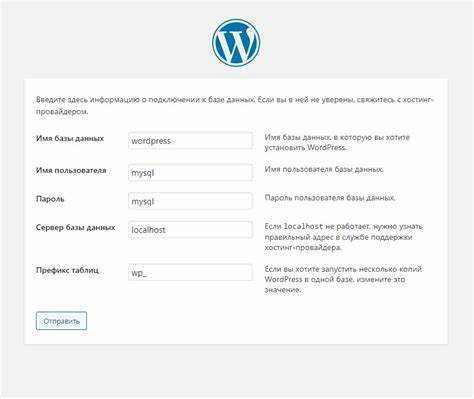
После того как все файлы WordPress были загружены на сервер и распакованы, можно приступить к запуску установки через браузер. Для этого достаточно выполнить несколько шагов.
- Откройте браузер и в адресной строке введите URL вашего сайта, где был установлен WordPress. Например:
http://example.com. - Если все настроено правильно, вы увидите страницу приветствия WordPress с предложением выбрать язык для установки.
- Выберите язык, который вам наиболее удобен, и нажмите «Продолжить». Это позволит перейти к настройкам базы данных и подключению к ней.
На следующем экране вам нужно будет указать параметры подключения к базе данных:
- Имя базы данных: Укажите название базы данных, которую вы создали ранее.
- Имя пользователя: Введите имя пользователя для подключения к базе данных.
- Пароль: Введите пароль, который был установлен для доступа к базе данных.
- Хост базы данных: Обычно для большинства хостинг-платформ достаточно использовать значение
localhost. - Таблица префикса: Оставьте значение по умолчанию (
wp_) или измените его, если хотите использовать уникальный префикс для таблиц базы данных.
После ввода данных, нажмите кнопку «Отправить». Если все параметры указаны верно, система перейдет к следующему шагу установки.
Если возникнут ошибки на этом этапе, убедитесь, что:
- База данных существует и доступна;
- Параметры подключения указаны правильно;
- Сервер базы данных работает корректно.
После успешного подключения к базе данных, система предложит установить WordPress. Нажмите «Запустить установку» и перейдите к следующему этапу.
На следующем шаге вам нужно будет указать информацию о сайте:
- Название сайта: Укажите название вашего сайта, которое будет отображаться в заголовке браузера и в других местах.
- Имя пользователя: Придумайте имя пользователя для доступа в административную панель.
- Пароль: Создайте надежный пароль для аккаунта администратора.
- Электронная почта: Введите действующий email, который будет использоваться для восстановления пароля и уведомлений.
- Поиск в поисковых системах: Выберите, хотите ли вы, чтобы поисковые системы индексировали ваш сайт.
После завершения ввода информации нажмите кнопку «Установить WordPress». Установка начнется автоматически. После нескольких секунд вы увидите экран, подтверждающий успешную установку WordPress.
Теперь, чтобы войти в административную панель, используйте URL вашего сайта с добавлением /wp-admin, например: http://example.com/wp-admin. Введите созданные логин и пароль для доступа к админке WordPress.
Завершение настройки сайта и подключение темы и плагинов

Для установки темы перейдите в административную панель WordPress и откройте раздел «Внешний вид» – «Темы». Здесь можно выбрать одну из предустановленных тем или загрузить новую. Для этого нажмите на кнопку «Добавить новую» и используйте поиск по каталогу, чтобы найти подходящий шаблон. Также можно загрузить тему вручную, если она была скачана с внешнего источника. Для этого используйте кнопку «Загрузить тему» и выберите файл с расширением .zip. После загрузки темы, не забудьте ее активировать.
Подключение плагинов происходит через раздел «Плагины» – «Добавить новый». Введите название плагина в строку поиска и установите нужный инструмент. Многие плагины предлагают бесплатную и платную версии, которые можно сравнить по функциональности. Плагины следует активировать сразу после установки, чтобы они начали работать. Важно учитывать совместимость плагинов с текущей версией WordPress и регулярные обновления, чтобы избежать проблем с безопасностью и производительностью.
Рекомендуется устанавливать только те плагины, которые действительно необходимы, так как каждый плагин может влиять на скорость работы сайта. Избегайте использования большого количества плагинов, так как это может привести к конфликтам и ухудшению производительности. Среди популярных плагинов, которые стоит установить сразу после установки WordPress, можно выделить: Yoast SEO для оптимизации контента, Akismet для защиты от спама, WP Super Cache для кэширования и ускорения загрузки страниц, и Wordfence для защиты сайта от внешних угроз.
После подключения темы и плагинов, настройте их через соответствующие разделы в панели администратора. В случае с темой это может быть раздел «Настройки» или отдельный раздел, который появляется с активированной темой. Для плагинов настройка будет доступна в отдельном разделе, либо через настройку в основном меню панели управления. Всегда следите за обновлениями как для тем, так и для плагинов, чтобы минимизировать риски безопасности.
Вопрос-ответ:
Какой минимальный набор для установки WordPress на сервер?
Для установки WordPress на сервер вам нужно подготовить несколько компонентов. Во-первых, нужен веб-сервер, например Apache или Nginx, а также поддержка PHP версии 7.4 или выше. Для работы с базой данных потребуется MySQL или MariaDB. Кроме того, важно обеспечить доступ к интернету для скачивания необходимых файлов WordPress и для установки дополнительных плагинов и обновлений.
Какие шаги нужно выполнить для загрузки и установки WordPress на сервер вручную?
Для начала скачайте последнюю версию WordPress с официального сайта. Затем разархивируйте архив на сервере и перенесите файлы в папку, которая будет работать как корневая директория вашего сайта (например, /var/www/html). После этого создайте базу данных в MySQL или MariaDB и настройте пользователя для подключения. Затем настройте файл wp-config.php, указав данные для подключения к базе данных. Заключительный этап — запустите установку, перейдя по адресу сайта в браузере и следуя инструкциям на экране.
Как настроить права доступа для файлов и папок WordPress после установки?
После установки WordPress важно настроить правильные права доступа для файлов и папок. Например, папки должны иметь права 755, а файлы — 644. Для папок wp-content и всех её подкаталогов рекомендуется установить права 755, так как это гарантирует, что WordPress сможет записывать в эти папки для загрузки файлов и установки плагинов. Также важно, чтобы владельцем всех файлов был пользователь веб-сервера (например, www-data на сервере с Apache). Это можно настроить с помощью команд chown и chmod в командной строке.
Почему при установке WordPress на сервер возникает ошибка подключения к базе данных?
Ошибка подключения к базе данных может быть вызвана несколькими проблемами. Первое, что нужно проверить — это правильность введенных данных в файле wp-config.php, таких как имя базы данных, имя пользователя и пароль. Также стоит убедиться, что база данных MySQL или MariaDB запущена и сервер доступен. Если вы используете удаленную базу данных, возможно, нужно настроить дополнительные параметры, такие как хост базы данных. В случае использования локального сервера проверьте, что сервер базы данных работает на нужном порту (обычно 3306) и нет проблем с сетью.
Как обеспечить безопасность установки WordPress на сервере?
Для обеспечения безопасности установки WordPress на сервере следует выполнить несколько рекомендаций. Во-первых, обновляйте ядро WordPress и все установленные плагины до последних версий, чтобы избежать уязвимостей. Во-вторых, используйте сильные пароли для учетных записей администраторов и базы данных. Также важно настроить права доступа к файлам и папкам, ограничив возможность записи в критически важные директории. Рекомендуется установить SSL-сертификат для защиты данных, передаваемых между сервером и пользователями. Вдобавок, установите плагины безопасности, такие как Wordfence, и регулярно создавайте резервные копии сайта.